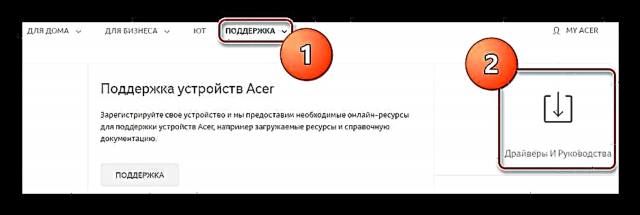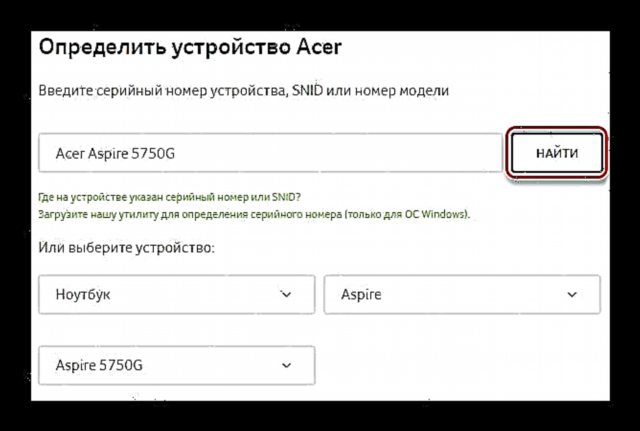Di vê dersê de, em ê lê binihêrin ka dê çawa ajokarên rast hilbijêrin û wan li ser laptopê Acer Aspire 5750G xwe saz bikin, û her weha bala xwe bidin hin bernameyên ku di vê mijarê de ji we re bibin alîkar.
Em ji bo Acer Aspire 5750G nermalav hilbijêrin
Gelek awayên ku hûn dikarin hemî ajokarên pêwîst li ser laptopê diyar bikin hene. Em ê ji we re vebêjin ka hûn çawa nermalava xwe bi xwe hilbijêrin, û her weha çi bername dikarin ji bo sazkirina otomatîkî werin bikar anîn.
Method 1: Nermalava li ser malpera fermî dakêşin
Ev rêbaz çêtirîn e ku ji bo lêgerîna ajokaran tête bikar anîn, ji ber ku bi vî rengî hûn bi dest xwe nermalava hewceyê ya ku dê bi OS-ya we re têkildar hilbijêrin hilbijêrin.
- Cara yekem e ku biçin malperê hilberînerê Acer. Bişkoka di binê jorê ya li ser rûpelê de bibînin "Piştgirî" û li ser xwe bar kir. Vebijêrk dê veke ku hûn hewce ne ku pêlika mezin bitikînin Driver and Manuals.
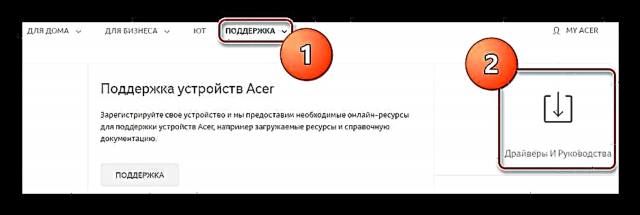
- Dê rûpelek vebibe ku hûn dikarin lêgerînê bikar bînin û modela laptop-ê di qada lêgerînê de binivîsin - Acer Aspire 5750G. An jî hûn dikarin zeviyên bi destan dagirtin, li wir:
- Kategorî - laptop;
- Series - Aspire;
- Model - Aspire 5750G.
Wekî zû gava ku hûn hemî qadên tije bikin an bikirtînin "Lêgerîn", hûn ê bibin rûpela piştgiriya teknîkî ya vê modelê.
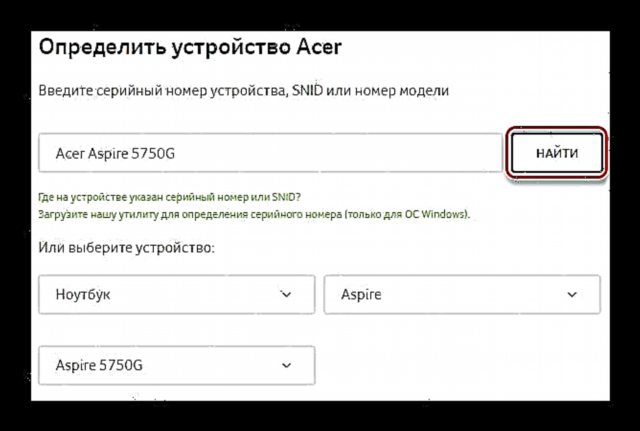
- Ew li vir e ku em dikarin hemî ajokarên pêwîst ên ji bo laptopê dakêşin. Pêşîn hûn hewce ne ku hûn pergala xebitandina xwe di nav menuyek drop-taybetî hilbijêrin.

- Piştre tabloyê berfireh bikin "Driver"bi tenê lêdikolin. Hûn ê navnîşek hemî nermalava heyî ya ji bo cîhaza xwe, û her weha agahdariya di derbarê guhertoyê, dîroka berdanê, pêşdebir û pelê de bibînin. Ji bo her pêkhatek yek bernameyek dakêşin.

- Ji bo her bernameyê arşîvan daxistiye. Naverokên wê peldankek veqetandî derxînin û sazkirinê saz bikin û pelê bi navê bibînin "Setup" û dirêjkirinê * .exe.

- Naha dê pencereya sazkirinê ya nermalavê vebe. Li vir hûn ne hewce ne ku tiştek hilbijêrin, riya nîşan bikin û hwd. Tenê bikirtînin "Next" û ajokar li ser komputera we tête saz kirin.

Bi vî rengî, ji bo her amûrê di nav pergalê de nermalava pêwîst saz bikin.
Method 2: Nermalava sazkirinê ya ajokerê giştî
Rastek din a baş, lê ne ya herî pêbawer a sazkirina ajokaran sazkirina karanîna nermalava taybetî ye. Gelek nermalavên cihêreng hene ku dê ji we re bibin alîkar ku hemî hêmanên komputera xwe diyar bikin û bernameyên pêwîst ji bo wan bibînin. Ji bo ku Acer Aspire 5750G tê de hemî nermalavê peyda bike ev rêbaz minasib e, lê îhtîmal heye ku ne hemî nermalava hilbijartî bixweber bi serfirazî were saz kirin. Heke we biryar nedaye ku kîjan çêtir e ku bikar bîne, wê hingê li ser malpera me hûn ê bijarek ji bernameyên herî maqûl ên ji bo van armancan bibînin.
Zêdetir bixwînin: Hilbijarkek nermalavê ji bo sazkirina ajokaran

Pir caran bikarhêner çareseriya DriverPack-ê tercîh dikin. Ev yek ji wan bernameyên herî populer û hêsan e ku ji bo sazkirina ajokaran, ku di destên xwe de databasek mezin a pêdiviyên nermalavê yên cihêreng heye. Li vir hûn ê ne tenê nexşeyên ji bo pêkhateyên PC-ya xwe, lê bernameyên din ên ku hûn hewce ne bibînin. Di heman demê de, berî guhertinên di pergalê de, DriverPack nuqteyek kontrolê ya nû dinivîse, ku dê şertê we bide ku eger xeletiyek çêbibe paşde bavêjin. Destpêkê li ser malperê, me dersek gav-gav-berfireh a berfireh weşand, ka meriv çawa bi DriverPack Solution re dixebite.
Ders: driversawa meriv li ser laptopê bikar tîne da ku çareseriya DriverPack bikar bîne
Rêbaza 3: Li gorî nermalavê ji hêla ID-yê nermalavê bigerin
Rêbaza sêyemîn ku em ê li ser biaxivin, hilbijartina nermalavê ye ku bi karanîna nasnameyek zehfek bêhempa tê bikar anîn. Her pergalek pergalê xwedî ID (ID) ye ku hûn dikarin nermalava pêwist bibînin. Hûn dikarin vê kodê bibînin Rêvebirê cîhazê. Dûv re bi tenê nasnameya ku li ser malperek taybetî tê dîtin ku pispor e ku bi nasnameyê ajokaran bibînin, têkevin û nermalava têkildar dakêşin.

Her weha di malpera me de hûn ê rêwerzên ku ji we re di peydakirina nivîsbariya pêwîst a ji bo laptop Acer Aspire 5750G de ji we re bibin alîkar. Tenê li ser lînka jêrîn bikirtînin:
Zêdetir bixwînin: Ji hêla ID-yê hardware-ê ve ajokaran bigerin
Method 4: Nermalava bi karanîna amûrên Windows-ê yên birêkûpêk saz bikin
Option vebijarka çaremîn ew e ku meriv bi karanîna amûrên Windows-ê çêkirî nermalav saz bike. Ev bi hêsanî bi rê ve tête kirin Rêvebirê cîhazê, lê ev rêbaz di heman demê de kêm e ku meriv ajokaran bi saz bike. Feydeyek girîng a vê rêbazê ev e ku hûn ê hewce neyê nermalavê sêyemîn saz bikin, ev tê vê wateyê ku xeterek kêmtir e ku hûn li ser komputera xwe zirarê bigirin.

Rêbernameyên berbiçav ên derbarê sazkirina ajokarên li ser laptop Acer Aspire 5750G bi karanîna alavên standard Windows-ê jî dikarin li ser lînka jêrîn bibînin:
Ders: Damezrênerên ku bi karanîna amûrên standard ên Windows-ê saz dikin
Ji ber vê yekê, me 4 rêgez lêkolîn kir, ku hûn bikar bînin ku hûn hemî nermalava hewceyê li ser laptopê bişkînin û bi vî rengî saz bikin ku ew bi rengek rast bide xebitandin. Di heman demê de, nermalava baş bijartî dikare performansa komputerê girîngtir bike, ji ber vê yekê hemî awayên pêşkêşkirî bi baldarî bixwînin. Em hêvî dikin ku hûn di nav tengasiyan de naçin. Wekî din, di şîroveyan de pirsa xwe dengê xwe bidin û em ê hewl bikin ku di demek zû de alîkariya we bikin.